Color Grading ist eine unerlässliche Technik in der Videoproduktion, die deinem Material den letzten Schliff verleiht. Dies geht über das einfache Auftragen eines Filters hinaus. Du möchtest deine Videos ansprechender, stimmiger und professioneller gestalten? Dann lass uns gemeinsam in die Tiefe des Color Gradings eintauchen und lernen, wie du deine visuellen Geschichten lebendiger machst.
Wichtigste Erkenntnisse
- Color Grading verbessert die visuelle Qualität deiner Videos und macht sie harmonischer.
- Es unterscheidet sich von der Color Correction, die darauf abzielt, das Bild möglichst naturgetreu darzustellen.
- Ein gut ausgestatteter Rechner ist entscheidend für die flüssige Bearbeitung.
- Die Verwendung von Scopes hilft, den Kontrast und die Sättigung deiner Bilder korrekt einzustellen.
- Mit Da Vinci Resolve kannst du mithilfe von Nodes komplexe Grading-Strategien entwickeln.
Schritt-für-Schritt-Anleitung
1. Die Vorbereitungen und grundlegende Techniken
Bevor du mit dem Graden beginnst, ist es wichtig zu verstehen, dass Color Grading nicht notwendig ist, wenn du gerade erst anfängst oder die Technik nicht erlernen möchtest. Wenn du jedoch darauf aus bist, deine Videoinhalte zu verbessern, ist das eine der ersten Hürden, die du überwinden musst.
Wenn du mit Log Filmmaterial oder einem flachen Profil gedreht hast, ist das eine ideale Grundlage für das Color Grading. Dein erster Schritt sollte sein, den Kontrast zu erhöhen. Suche dazu in Da Vinci nach dem Kontrastregler. So kannst du klarmachen, dass dein Video lebendiger wirkt, und die Details in den hellen und dunklen Bereichen herausarbeiten.

2. Kontrast und Sättigung einstellen
Der Kontrast ist das grundlegende Element der Bildbearbeitung. Verschiebe den Kontrastregler nach rechts, um den Kontrast zu erhöhen. Du solltest jedoch darauf achten, dass das Bild immer noch natürlich aussieht. Ein Wert zwischen 1,2 und 1,3 ist oft ideal.
Zusätzlich zur Erhöhung des Kontrasts ist es ebenfalls wichtig, die Sättigung deines Videos anzupassen. Die Sättigung findest du unter dem Saturation-Regler. Ein Wert von etwa 65 bis 70 kann das Bild lebendiger und ansprechender machen.
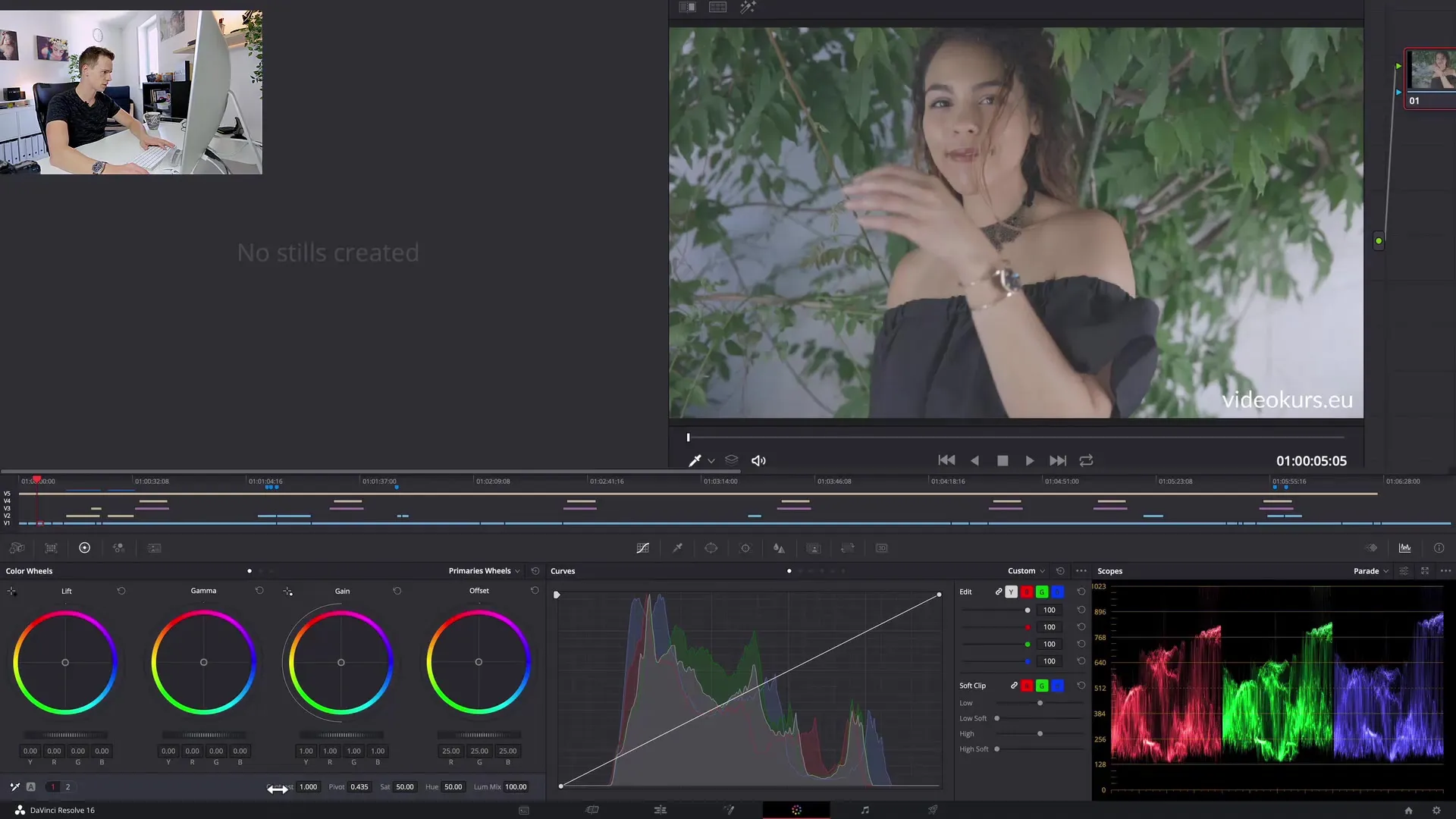
3. Color Correction vs. Color Grading
Es ist entscheidend, zwischen Color Correction und Color Grading zu unterscheiden. Während Color Correction darauf abzielt, das Bild so natürlich wie möglich aussehen zu lassen, geht es beim Color Grading um die kreative Gestaltung des Bildstils.
In diesem Schritt konzentrierst du dich darauf, das Bild zu korrigieren und sicherzustellen, dass die Belichtung stimmt. Wenn das Bild zu dunkel oder zu hell ist, kannst du die Gradationskurve verwenden, um genau diese Problematiken zu justieren.
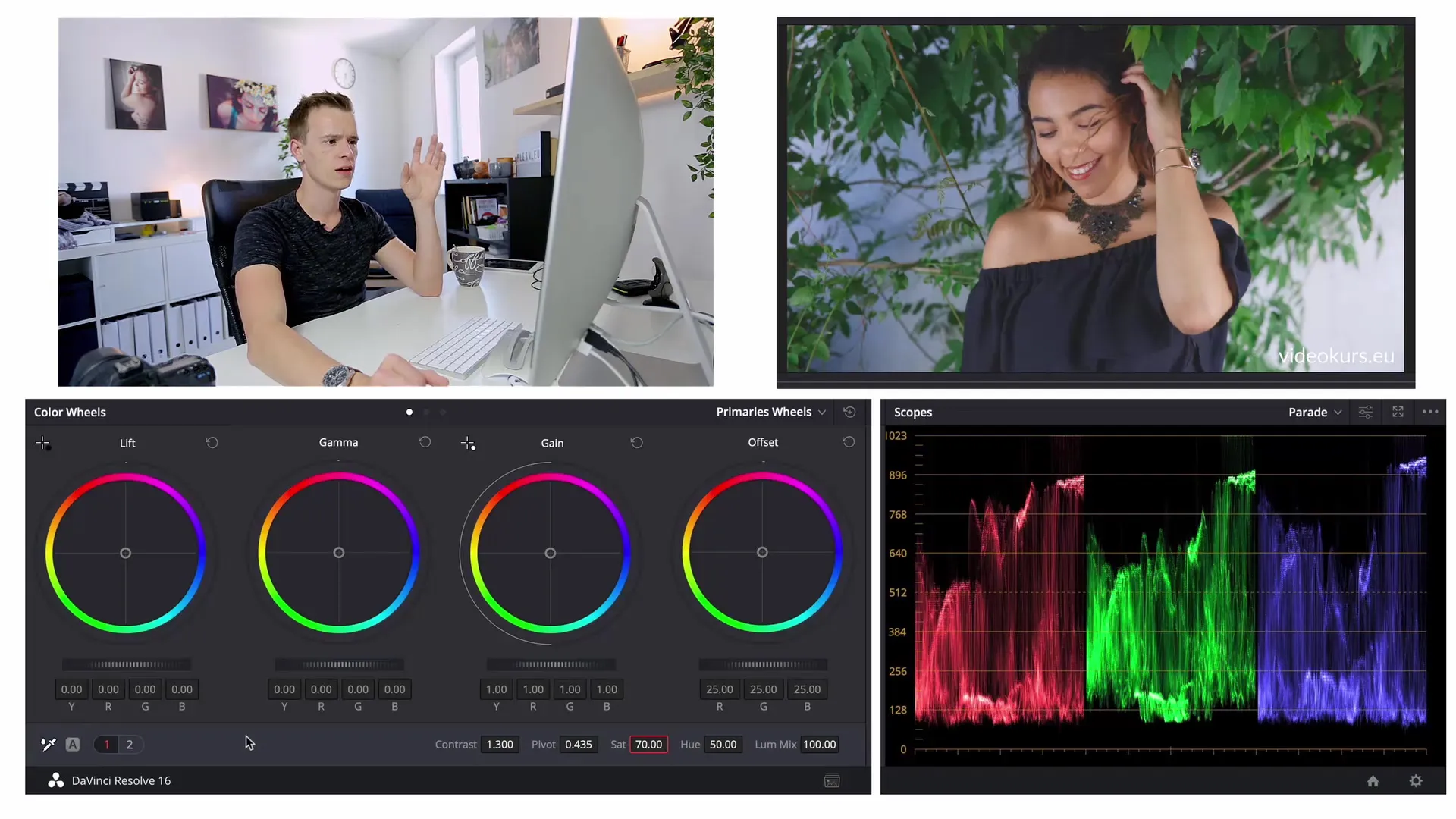
4. Highlights und Schatten anpassen
Nachdem du Kontrast und Sättigung eingestellt hast, ist es an der Zeit, auch die Schatten und Highlights anzupassen. Hebe die Schatten leicht an, um das Bild lebendiger wirken zu lassen. Gleichzeitig kannst du die Highlights ein wenig abdunkeln, damit sie nicht zu überbelichtet aussehen.
5. Schärfen des Bildes
Beim Schärfen deiner Videos kannst du die Midtone Detail-Einstellungen in Da Vinci nutzen. Setze diesen Wert auf etwa 10, um das Bild schärfer wirken zu lassen. Wenn du in Adobe Premiere arbeitest, verwende den Filter „Unscharf maskieren“, der im Prinzip ähnlich funktioniert.
6. Node-Struktur für Color Grading verstehen
In Da Vinci Resolve kannst du mehrere Nodes erstellen, die wie in Photoshop Ebenen funktionieren. Hierbei kannst du eine Node für die Color Correction und eine weitere für das eigentliche Color Grading nutzen.
Mit der Gradationskurve kannst du einen Color Grading Look einstellen. Gehe in die Farbkanäle, um gezielt an Blau, Rot und Grün zu arbeiten. Wenn du eine sanfte magentafarbene Stimmung erzeugen möchtest, kannst du die Tiefen des blauen Farbkanals anpassen.
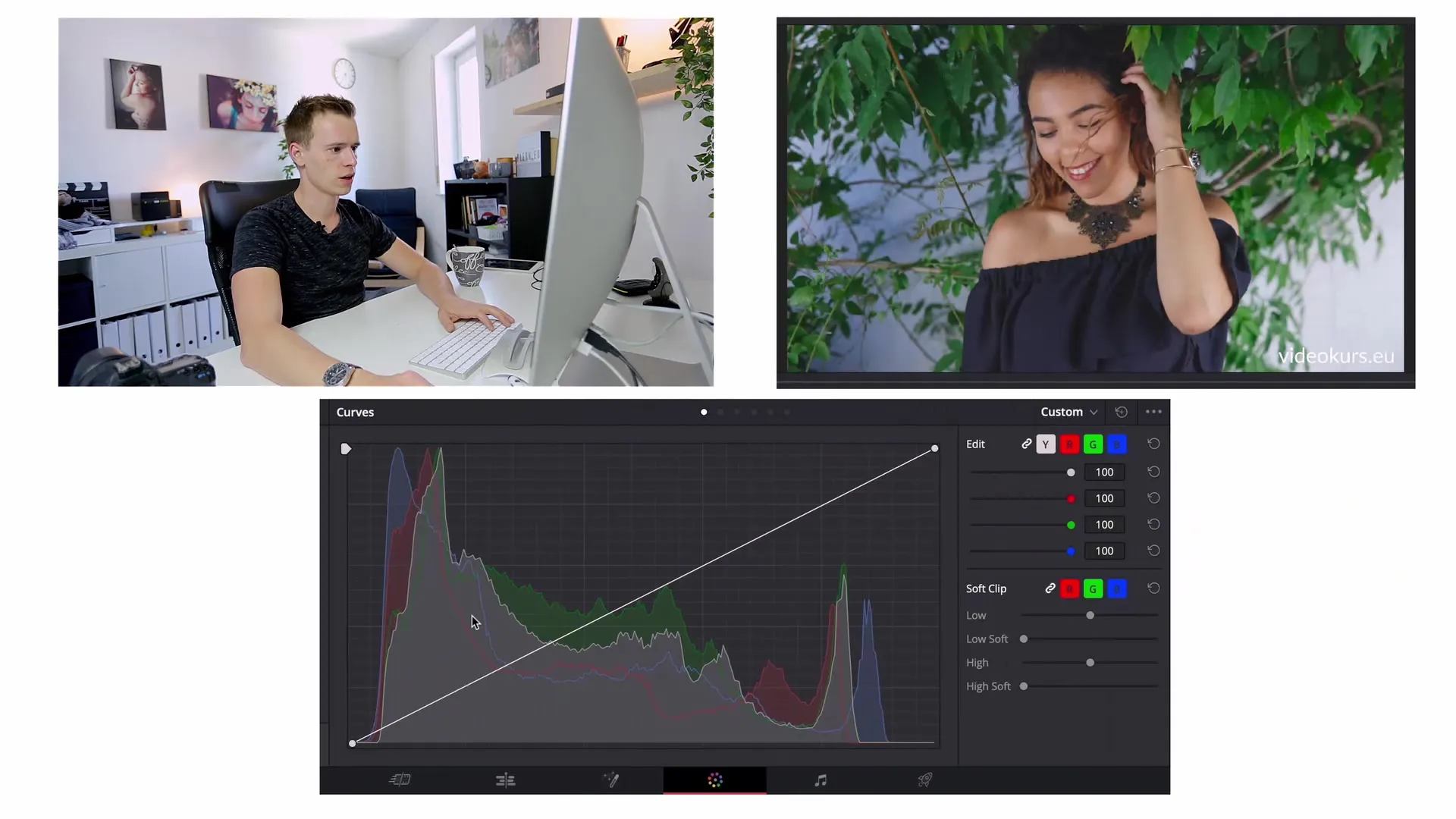
7. Presets nutzen
Um das Grading effizienter zu gestalten, kannst du deine Einstellungen als Preset speichern. Klicke mit der rechten Maustaste auf dein Video in der Gallery und wähle „Grab Still“. Dieses Preset kannst du dann auf andere Clips in deinem Projekt anwenden, um einen konsistenten Look zu erhalten.
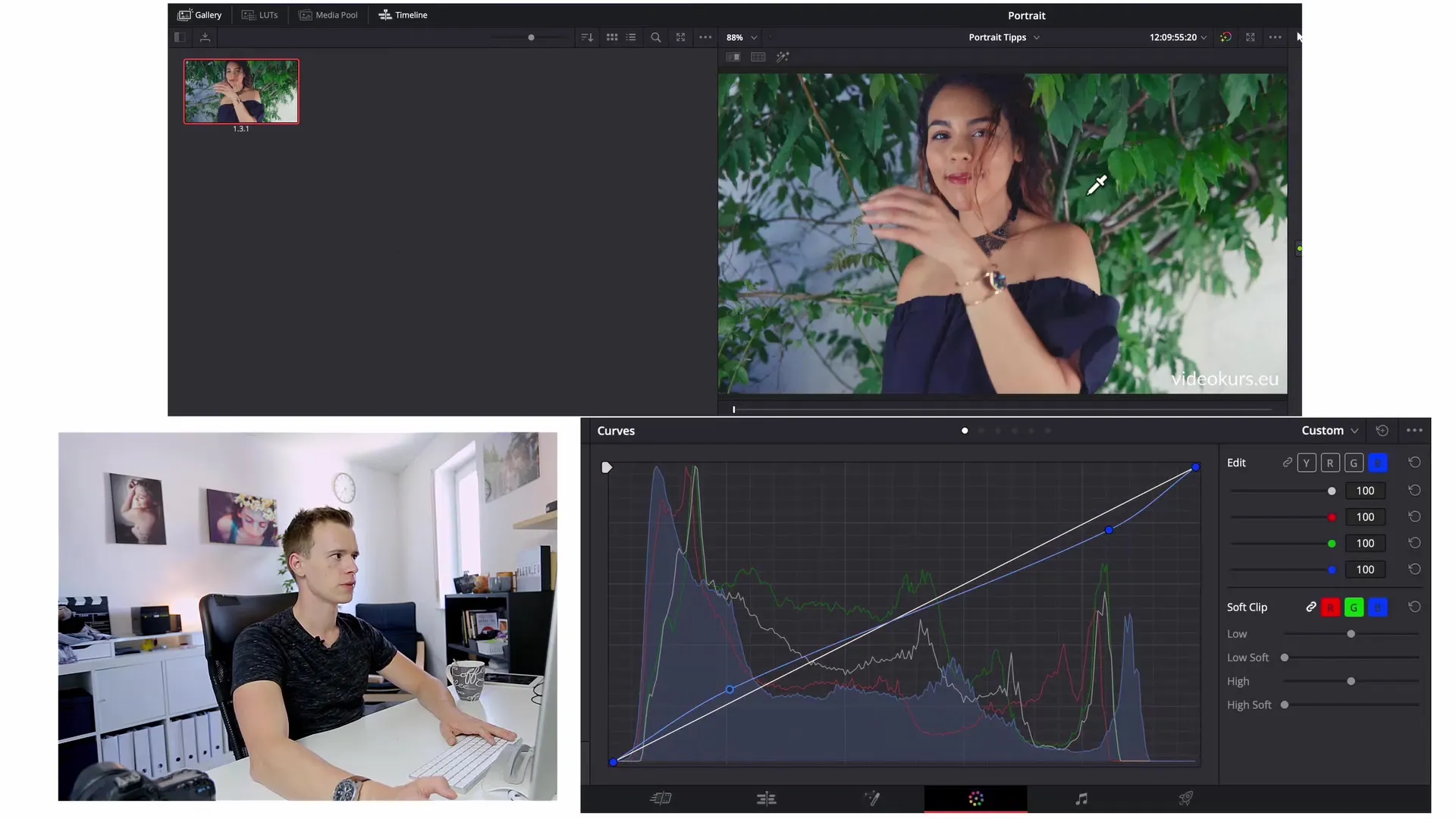
8. Abschluss und Anpassungen
Bevor du deinen finalen Look fertigstellst, musst du möglicherweise einige Anpassungen vornehmen, besonders wenn die Sequenzen aus verschiedenen Lichtverhältnissen stammen. Achte darauf, dass die Farbtemperaturen kompatibel sind und dass die Videos einheitlich wirken.
Ein sinnvoller Umgang mit den Reglern für Gamma, Lift und Gain wird dir helfen, die perfekten Belichtungen zu erzielen und sicherzustellen, dass alle Clips harmonisch zusammenpassen.
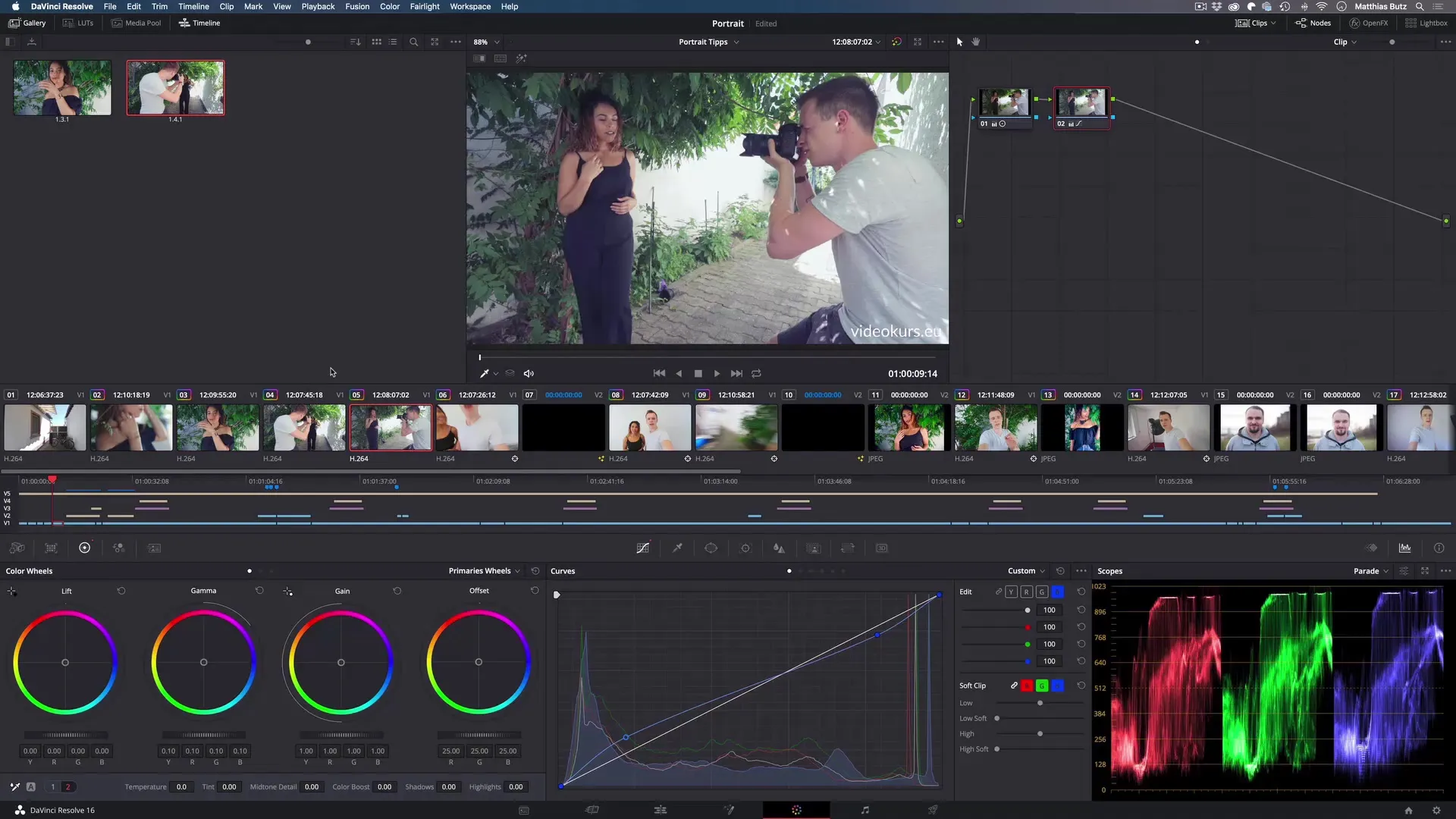
Zusammenfassung – Grundwissen zum Color Grading in der Videografie
Color Grading ist eine essentielle Fähigkeit für jeden Videografen. Mit ein paar grundlegenden Techniken und einem Verständnis dafür, wie man Kontraste, Sättigungen und Farben bearbeitet, kannst du deine Videos erheblich verbessern.
Das Wichtigste ist, mit der richtigen Software zu arbeiten und Geduld zu haben, um durch Ausprobieren die besten Resultate zu erzielen.
Häufig gestellte Fragen
Wie wichtig ist Color Grading?Color Grading verbessert die visuelle Ästhetik deiner Videos und sorgt für einen professionellen Look.
Wie funktioniert Color Grading in Da Vinci Resolve?In Da Vinci Resolve nutzt du Nodes, um Effekte auf dein Video anzuwenden und verschiedene Farbkanäle zu bearbeiten.
Was sind die Unterschiede zwischen Color Grading und Color Correction?Color Correction zielt darauf ab, das Bild natürlich einzustellen, während Color Grading kreative Effekte einbringt.
Brauche ich einen leistungsstarken Computer für Color Grading?Ja, ein leistungsstarker Computer erleichtert flüssige Bearbeitung und das Arbeiten mit mehreren Effekten.
Können Presets in Da Vinci verwendet werden?Ja, du kannst Presets erstellen, um deine Grading-Einstellungen auf andere Clips anzuwenden.


